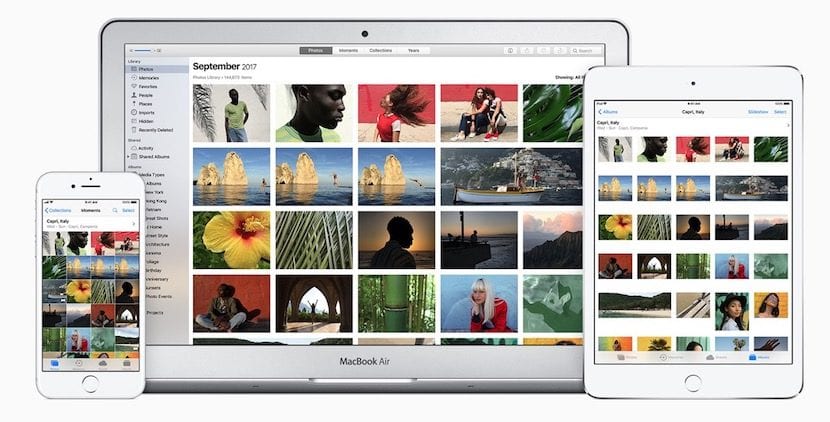
Shtë e qartë se nëse zotëroni aplikacionin Fotografitë në Mac, do të keni një mënyrë të mirë për të mbajtur të sigurt bibliotekën tuaj të fotografive. Sidoqoftë, me ardhjen e iCloud dhe akoma më shumë me mbërritjen e Photo Library të iCloud, shumë janë përdoruesit që do të humbasin plotësisht se si funksionon ky sistem i sinkronizimit të fotove dhe videove.
Gjëja e parë për të cilën duhet të jemi të qartë është se kur aktivizojmë iCloud Photo Library, gjithçka dhe kur them gjithçka, është që të dy videot dhe fotot nga pajisjet tuaja do të sinkronizohen me hapësirën tuaj iCloud. Kjo është arsyeja pse nëse doni të keni të gjitha ato të ruajtura në renë e Apple do të duhet të kaloni nëpër kutinë për të rritur pjesën tuaj të ruajtjes.
Sidoqoftë, mund t'i mbani fotot tuaja të sigurta jo vetëm me kopje rezervë të reve të iCloud, por edhe në Mac-un tuaj lokal. Në aplikacionin Fotografitë mund të krijojmë disa Biblioteka Fotosh në hard diskun tonë, zakonisht të vendosura në dosjen Images. Për ta bërë këtë, ne thjesht duhet të mbajmë të shtypur tastin "alt" dhe më pas të shtypim ikonën e aplikacionit Photos. Do të na jepet mundësia për të krijuar një Foto-Bibliotekë të re ose për të hapur Photo Library-n që ne e konsiderojmë të përshtatshme.

Kur krijojmë një të re Fotografi Biblioteka ose Biblioteka në Fotografi Duhet të jemi të qartë se vetëm njëri prej tyre është ai që mund të lidhet dhe sinkronizohet me iCloud për të cilin duhet të hapim Photo Library që duam, pastaj shkojmë në menunë e sipërme Fotografitë> Preferencat> Përdorni si Biblioteka e Fotografi të Sistemit. Nga ai moment, nëse keni përmbajtje në Photo Library të iCloud, ajo do të sinkronizohet me atë bibliotekë dhe ato që keni në atë bibliotekë do të bashkohen me ato që keni në Photo Library të iCloud.
Sidoqoftë, mund të keni disa biblioteka lokale fotografike në Mac si kontejnerë për fotot tuaja dhe kështu të jeni në gjendje të shijoni mënyrën se si aplikacioni Fotografitë na tregon përmbajtjen. Dhe pikërisht këtu ka kuptim ajo që dua të të tregoj sot. Nëse keni një Bibliotekë Foto si ajo në sistem dhe e keni të aktivizuar Bibliotekën e fotografive iCloud, është shumë e mundur që të dëshironi të keni kopje të fotografive të caktuara të porositura në kompjuterin tuaj lokalisht dhe që ato të mos jenë akoma në re. Për ta bërë këtë, gjëja normale është që të krijoni një dosje në tavolinën e punës, pastaj të shkoni te Fotografitë, të zgjidhni ato që dëshironi të ruani në nivel lokal dhe eksportoji ato në atë dosje. Pastaj, ju hapni Foto Bibliotekën tjetër lokale që nuk është Biblioteka e Fotove të Sistemit dhe tërhiqni fotot që do t'i shtohen asaj.
Ne duhet të bëjmë shumë hapa për të qenë në gjendje të zhvendosim imazhet nga Sistemi i Fototekës në një Bibliotekë lokale sekondare dhe është që në shikim të parë Fotografitë nuk ju lejojnë të hapni dy Biblioteka Foto në të njëjtën kohë në ekran në të jenë në gjendje të zgjedhin fotot nga njëra dhe t'i tërheqin ato drejtpërdrejt në tjetrën.
Epo, fakti është se nëse keni arritur deri këtu, nëse e shfrytëzoni një komandë Terminal ndërsa mbani të shtypur tastin «alt» ju do të jeni në gjendje të hapni dy Fotografi Biblioteka në të njëjtën kohë dhe të kryeni transferimin e fotografive pa ndonjë ndërlikim.
Për ta bërë këtë:
- Hapni Terminalin dhe ngjisni këtë komandë: hapni -n -a Fotografitë
- Mos e ekzekutoni derisa së pari të mbani të shtypur tastin «alt»
- Ekzekutoni komandën duke shtypur enter.
- Hapet kutia e dialogut në të cilën mund të krijojmë një bibliotekë të re ose të hapim një tjetër që e kemi lokalisht.
Unë e kam lexuar të gjithë artikullin dhe e kam kuptuar, por në fund të fundit kur kam dy bibliotekat e hapura të fotove, nuk mund ose nuk kaloj foto nga një bibliotekë në tjetrën, zvarritja e fotografisë nuk më lë, ju vendosni që kur kemi dy fotot e hapura beni transferimin e fotove pa nderlikime te metejshme xD sepse nuk mund ta gjej celesin ... per te pare a mund te me ndihmoni faleminderit dhe pershendetje
Ju djema jeni të ndyrë. Askund nuk kam gjetur se si ta bëj këtë. Të organizoj bibliotekat dhe t'i ruaj ato në hard disqet e mia, më vjen mirë!!!!